Sempre que você cria um formulário usando o Formulários Google, pode coletar respostas de qualquer pessoa na internet que tenha um link para o seu formulário ou com quem você o compartilhou.
Embora seja útil ter uma maneira de obter tantos comentários de tantas pessoas pela Internet, também pode apresentar problemas. As pessoas nem sempre respondem às perguntas da mesma maneira, o que pode deixar você com alguns resultados confusos que são difíceis de classificar.
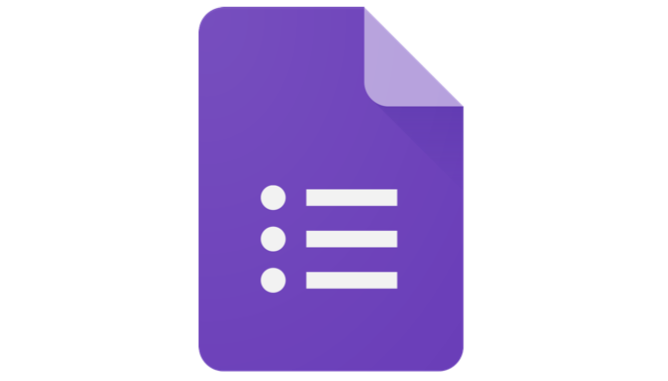
Para tornar as coisas mais fáceis, é inteligente configurar a validação de resposta em seus Formulários Google. Isso forçará as pessoas a preencher o formulário a responder às suas perguntas da maneira que você precisa.
Adicionando elementos do formulário do Google
Você pode criar pesquisas online completas usando o Formulários Google e você pode até incorpore-os em seu site.
O processo de criação de um Formulário Google requer a junção de elementos um após o outro.
Faça isso entrando em sua conta do Google e indo para Página do Formulários Google. Inicie um formulário em branco ou um modelo de formulário e você estará pronto para começar a construir seu primeiro formulário.
In_content_1 todos: [300x250] / dfp: [640x360]->Você pode adicionar um elemento por vez, selecionando o ícone +à direita e escolhendo o tipo de elemento que deseja adicionar ao seu formulário.

Existem três tipos de perguntas que vêm com a capacidade de usar a validação de resposta no Formulários Google.
Cada uma dessas perguntas têm seu próprio conjunto de validações que você pode configurar.
Validação de resposta de resposta curta
Quando você precisa de uma resposta curta como resposta ao seu Formulário Google, pode selecionar os três pontos no canto inferior direito desse elemento para adicionar a validação . Basta selecionar Validação de respostapara fazer isso.
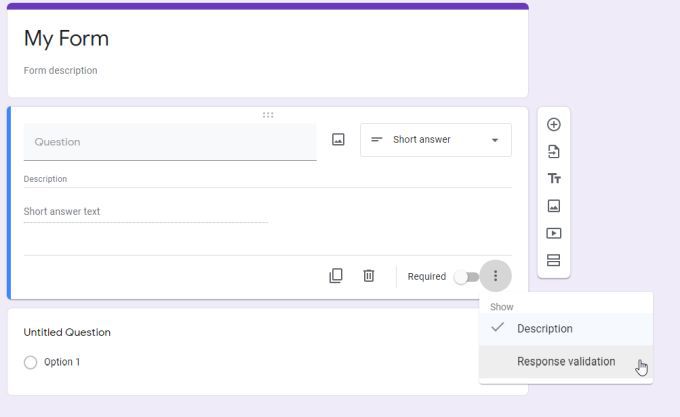
Selecione a lista suspensa ao lado de Númeropara ver as várias opções de validação disponíveis.
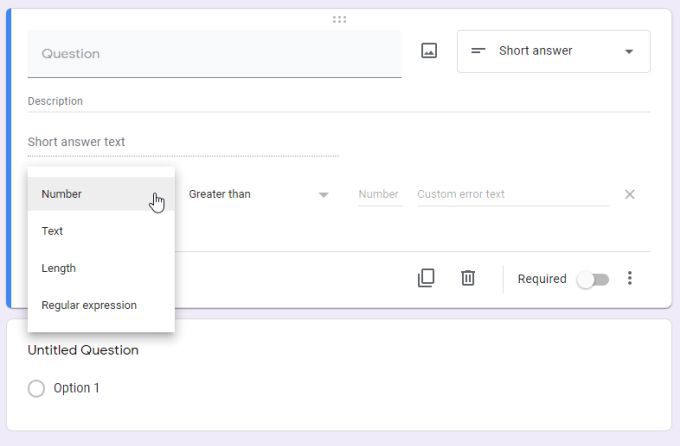
Dependendo de como gostaria que seus usuários respondessem, você pode limitar as respostas com base em qualquer uma dessas opções.
Veja como cada um funciona:
Sempre que selecionar qualquer uma dessas opções de validação de resposta no Formulários Google, você ' Veremos os limites de validação explicados em uma frase descritiva para o benefício dos usuários.
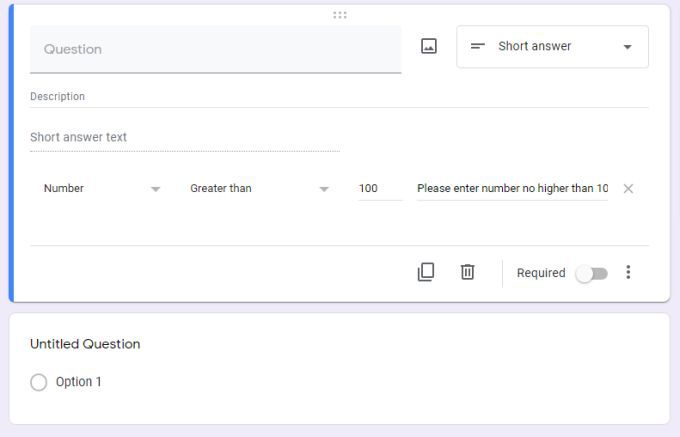
Apenas defina os parâmetros de validação que deseja e lembre-se de adicionar o texto do erro para que o usuário veja a mensagem de resposta correta se digitar algo fora do intervalo especificado.
Limitar respostas curtas é útil quando você precisa de dados como “idade” ou “ano” e deseja evitar que o usuário insira acidentalmente um valor que não faz sentido. Dessa forma, a validação de resposta no Formulários Google é uma ótima maneira de verificar e alertar automaticamente os usuários quando eles inserem algo que não faz sentido.
Validação de resposta de parágrafo
Se você deseja usar a validação de resposta de parágrafo no Formulários Google, basta adicionar um elemento de parágrafo ao seu formulário. Em seguida, selecione o ícone de três pontos no canto inferior direito e escolha Validação de resposta.
Agora, ao selecionar a seta suspensa ao lado de Comprimento, você verá que há apenas duas opções de validação de resposta.
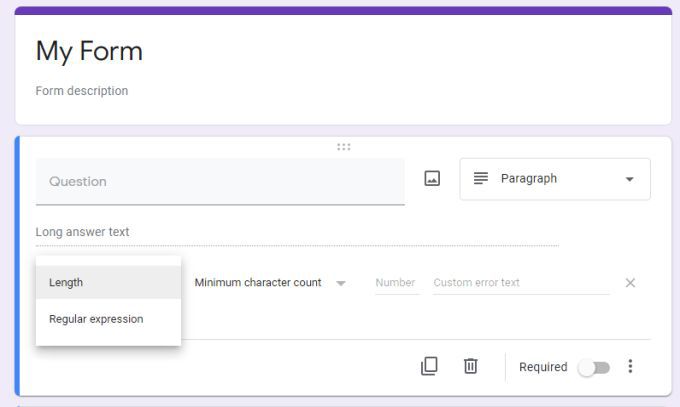
Isso ocorre porque, para o elemento de formulário de parágrafo, só faz sentido limitar esses dois parâmetros. Isso inclui:
Lembre-se de que, se desejar exigir que o usuário insira texto no elemento de parágrafo, certifique-se de habilitar o botão de alternância Obrigatório.
Limitar entradas de parágrafos como essa é uma ótima maneira não apenas de evitar respostas extremamente longas, mas a validação de expressão regular pode ajudar a garantir que o usuário esteja respondendo à pergunta feita.
Caixas de seleção Resposta Validação
Os elementos do formulário de caixa de seleção também têm suas próprias opções de validação de resposta distintas. Como os outros elementos de formulário acima, adicione um elemento Checkboxes e selecione o ícone de três pontos no canto inferior direito da caixa.
Selecione a seta suspensa ao lado de Selecionar pelo menospara ver todas as opções de validação de resposta para o elemento Checkboxes.

Como você pode ver, as opções de validação para o elemento de formulário checkboxes são diretas. Isso inclui:
A validação de resposta da caixa de seleção garante que os usuários não ignorem as respostas ou forneçam respostas limitadas que não fazem sentido. Por exemplo, se você estiver pedindo que eles selecionem 4 de 10 preferências de uma lista e eles selecionarem apenas 2, certifique-se de alertá-los de que se esqueceram de selecionar o número certo de caixas de seleção.
Você deve usar a validação de resposta no Formulários Google?
Você não precisa usar a validação de resposta sempre que usar uma das opções acima no Formulários Google, mas ela está disponível sempre que você precisar impedir seus usuários de ultrapassando os limites das perguntas do formulário.
Usar a validação de resposta no Formulários Google pode tornar o preenchimento do formulário muito difícil, portanto, use-o com moderação. Mas usado com sabedoria, ele pode ajudar a garantir que você não acabe com erros ou respostas sem sentido nas respostas do formulário.